
'Rodando e' girando nós vamos - Círculos são a chave para tudo
 Já cobrimos o que é o Google+, mas uma vez que você decide mergulhar, organizar suas conexões no site pode parecer um pouco assustador com o número de opções que você tem. Não é um processo completo como no Twitter. Agora, não me interpretem mal, é incrivelmente simples e rápido. É mais fácil construir e organizar círculos no Google+ do que listas no Twitter ou Facebook. Mas ter todos esses controles e saber como usá-los são duas coisas distintas.
Já cobrimos o que é o Google+, mas uma vez que você decide mergulhar, organizar suas conexões no site pode parecer um pouco assustador com o número de opções que você tem. Não é um processo completo como no Twitter. Agora, não me interpretem mal, é incrivelmente simples e rápido. É mais fácil construir e organizar círculos no Google+ do que listas no Twitter ou Facebook. Mas ter todos esses controles e saber como usá-los são duas coisas distintas.
Então, vamos? Vamos dar uma olhada no que são Círculos no Google+ e como você pode usá-los.
Círculos: um diagrama de Venn social
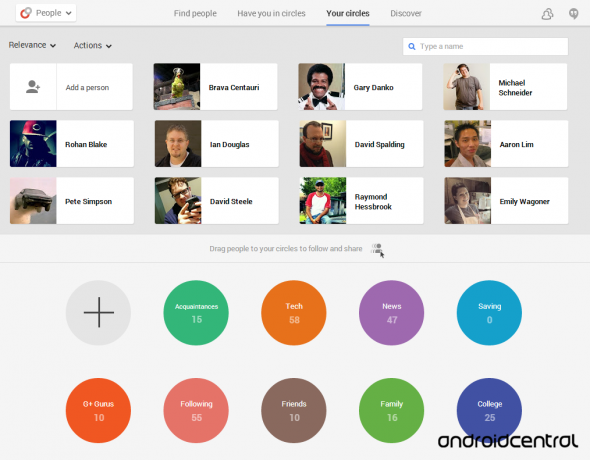
Agora, os círculos são, antes de mais nada, a forma como você segue qualquer pessoa no Google+. Se você quiser ver Projetos insanos de Jerry ou atualizações sobre o estacionamento de Phil, você os colocaria em seus círculos. Você pode organizar as pessoas que segue em quantos círculos quiser. Você pode empurrar todos no círculo "Seguindo" ou pode ter dezenas de círculos com dezenas de pessoas neles. Na verdade, tenho círculos com uma pessoa ou nenhuma pessoa neles. Mas vamos chegar lá em um minuto.
A Verizon está oferecendo o Pixel 4a por apenas US $ 10 / mês nas novas linhas Unlimited
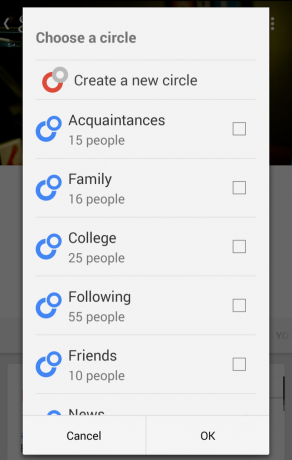
Os círculos são um diagrama de Venn multidimensional de pessoas.
Para seguir alguém, você passa o mouse sobre o nome ou a foto do perfil na versão desktop e, em seguida, passa o mouse até o botão "Adicionar +". No celular, você precisa clicar na página de perfil para segui-los. Cada vez que você clicar em "Adicionar +", você receberá uma lista de círculos aos quais você pode adicioná-los e a opção de dar a eles um novo círculo. Você pode adicioná-los a quantos círculos desejar. Ao adicioná-los, a pessoa que você segue verá que você os circulou, mas não quem mais está nele ou como esse círculo é chamado - então, sinta-se à vontade para ser tão descritivo quanto desejar. Se você deseja desfazê-los, pode retornar ao perfil deles ou, na área de trabalho, pode desfazê-los da mesma forma que você os circulou diretamente em seu feed.
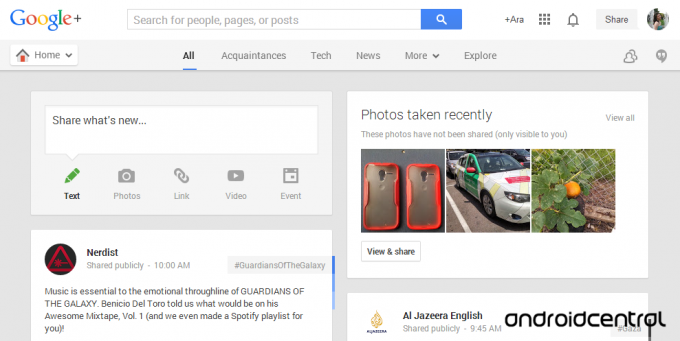 Seus três principais círculos são facilmente acessíveis na parte superior da página inicial do Google+. Na página Pessoas do Google+, você pode reordenar quais três aparecem.
Seus três principais círculos são facilmente acessíveis na parte superior da página inicial do Google+. Na página Pessoas do Google+, você pode reordenar quais três aparecem.
Os círculos transformam o Google+ em um jornal ou tablóide pessoal.
Os círculos ajudam você a organizar seu feed de notícias e encontrar mais facilmente o conteúdo de seu interesse a qualquer momento. Se estou procurando notícias de tecnologia, posso clicar em meu círculo de tecnologia e ver o que há de novo no Android e no Google. Se estou mais interessado no congresso sem fazer nada, posso entrar no meu círculo de notícias e ler as manchetes. Quer as últimas fofocas e questionários irritantes? Você pode fazer um círculo para TMZ e Buzzfeed.
Dito isso, os círculos são uma via de mão dupla e você precisa gerenciá-los para não incomodar aqueles que segue. Se você compartilhar tudo com todos, eles vão se cansar de você. Acredite em mim, eu sei. Eu cometi esses erros, então você não precisa.
Compartilhando com seus círculos
Ao compartilhar uma postagem, você recebe imediatamente três opções antes de todas as outras: seus círculos, círculos estendidos e público. No entanto, seus círculos não significam que compartilhe com todos de seus círculos. Para isso, podemos nos aprofundar nas configurações do Google+, onde você verá mais ou menos na metade da página que há uma configuração intitulada seus círculos.
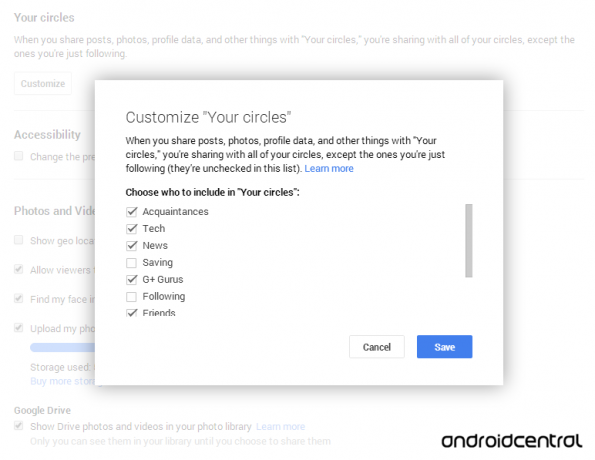
Aqui, você pode selecionar com quais círculos deseja compartilhar ao selecionar seus círculos e círculos estendidos. Altere conforme achar adequado, mas sugiro que você esteja atento às pessoas em seus círculos e ao quão tolerantes elas são com o conteúdo não solicitado. Também esteja atento ao alcance que as pessoas em seus círculos têm. Os círculos estendidos permitem que a postagem seja vista não apenas por aqueles em seus círculos, mas também pelas pessoas em seus círculos. É por isso que os círculos estendidos compartilham a mesma cor verde que o público. Não é bastante público, mas ainda pode chegar a pessoas que você não conhece e não segue. Além disso, aqueles em 'seus círculos' que não têm você em seus círculos terão este conteúdo mostrado como '(Usuário) compartilhado com você ', e embora seja uma boa maneira de tentar se conectar, também é uma boa maneira de ficar bloqueado se você fizer isso também frequentemente. Se você gerencia seus círculos e quem o seguiu ou não, deve ser capaz de manter as boas graças daqueles com quem deseja se conectar.
Dito isso, se você não compartilhar algo publicamente, apenas as pessoas que estão em seus círculos ou círculos estendidos verão - quem você escolher. Se alguém colocar você em seus círculos, eles verão suas postagens públicas e qualquer coisa compartilhada especificamente com eles ou qualquer outro círculo em que você os tenha. Se for público, todos podem encontrar, ver - e, o mais importante, compartilhá-lo.
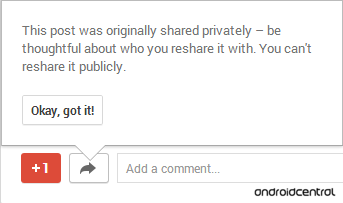 Se você compartilha algo em particular, então você - ou qualquer outra pessoa que vê - não pode compartilhar de novo publicamente.
Se você compartilha algo em particular, então você - ou qualquer outra pessoa que vê - não pode compartilhar de novo publicamente.
Os círculos permitem especificidade no compartilhamento de postagens. Você pode compartilhar algo apenas com seus amigos que entendem de tecnologia ou pode compartilhar com todos. Você também pode compartilhar com ninguém, o que também é um recurso útil. Eu tenho um círculo sem ninguém nele, então posso compartilhar histórias e fotos para encontrá-las mais facilmente depois de ler clicando nesse círculo. Pense nisso como um Evernote integrado para acompanhar o jornal que mencionei acima. Eu o uso para manter postagens que desejo compartilhar de novo em momentos mais oportunos com meus amigos e seguidores, para que eles recebam o compartilhamento que merecem por me expor a esse conteúdo.
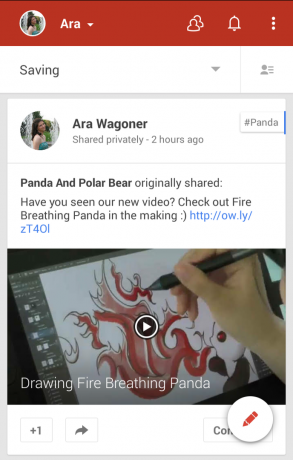
Círculos bem mantidos podem transformar o Google+ em uma riqueza de recursos: notícias, entretenimento, anotações e uma plataforma facilmente customizada para qualquer conteúdo que flutue em seu barco.

Estes são os melhores fones de ouvido sem fio que você pode comprar a qualquer preço!
Os melhores fones de ouvido sem fio são confortáveis, têm um som ótimo, não custam muito e cabem facilmente no bolso.

Tudo o que você precisa saber sobre o PS5: data de lançamento, preço e muito mais.
A Sony confirmou oficialmente que está trabalhando no PlayStation 5. Aqui está tudo o que sabemos sobre isso até agora.

A Nokia lança dois novos telefones Android One de baixo custo abaixo de US $ 200.
Nokia 2.4 e Nokia 3.4 são as mais recentes adições à linha de smartphones baratos da HMD Global. Como ambos são dispositivos Android One, eles têm a garantia de receber duas atualizações importantes do sistema operacional e atualizações regulares de segurança por até três anos.

Proteja sua casa com essas campainhas e fechaduras SmartThings.
Uma das melhores coisas sobre o SmartThings é que você pode usar uma série de outros dispositivos de terceiros em seu sistema, incluindo campainhas e fechaduras. Como todos eles basicamente compartilham o mesmo suporte SmartThings, nos concentramos em quais dispositivos têm as melhores especificações e truques para justificar adicioná-los ao seu arsenal SmartThings.
